Kort lathund
Ver. 1.0
För att skriva ut eller en karta eller spara ner en kartbild med koordinatkryss gör man en layout (⇒skapa layout) och gör följande inställningar.
- Gå till Data Frame Properties. Välj fliken Grids
- Klicka på New Grid…
Du kommer då in i en guide som leder dig igenom ett antal steg med inställningar för hur ditt rutnät av kryss ska se ut. - Markera: Measured Grid: divides map into a grid of map units
Ge din grid ett namn i fältet Grid Name. Man kan ha flera ”grids” med olika avstånd mellan kryssen som man kan välja att släcka och tända efter behov.
Klicka på Nästa - Markera: Tick marks and lables
Fyll i hur långt mellan kryssen du vill ha i X- och Y-led
Klicka på Nästa - I de följande stegen i guiden behöver du inte ändra något utan klickar på Nästa till det är klart.
Vill du ha flera ”grids” anpassade till olika skalor med olika långt mellan kryssen gör du nya genom att klicka på New Grid igen. Man kan sedan tända eller stäcka dem genom att bocka av eller på dem under fliken Grids i Data Frame Properties.
Korrdinatkryss och koordinatangivelser syns enbart i Layout-Vyn inte i Kart-vyn.
Vill du inte ha så många siffror efter decimaltecknet i koordinatangivelsen (som finns utanför ramen i layouten), gör du på följande sätt:
- I Data Frame Properties, fliken Grids, markera den grid som du skapat, i listan och klicka på knappen Properies.
- Välj fliken Labels och klicka på Additional Properties
- Klicka på Number Format
- Se till så att Number of decimal places är markerad och ändra till 0
- Klicka på OK till du är ute ur alla inställningar och kan se kartan eller layouten igen.
Korrdinatkryss och koordinatangivelser syns enbart i Layout-Vyn inte i Kart-vyn.
Lång lathund
Ver. 0.9
För att skriva ut eller en karta eller spara ner en kartbild med koordinatkryss gör man en layout och gör följande inställningar.
- Gå till Data Frame Properties. Dit kan man komma på flera sätt: Dubbelklicka på DataFrame (namnet som står högst upp över alla lager i projektöversikten, vanligen har den Intrasisunderöskningens namn eller bara namnet Layers). Man kan också högerklicka på DataFrame och välja Properies. Välj fliken Grids.
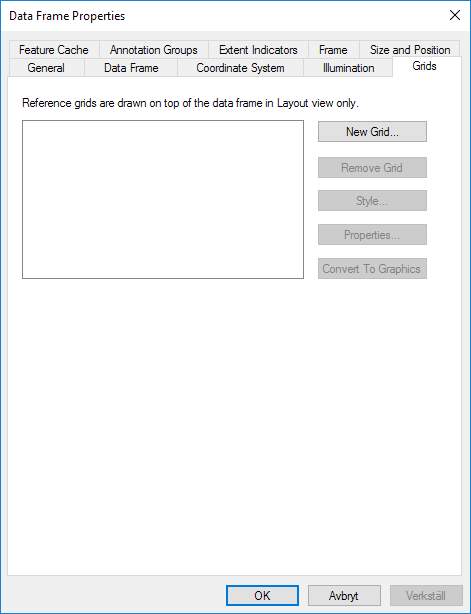
- Klicka på New Grid…
Du kommer då in i en guide som leder dig igenom ett antal steg med inställningar för hur din gird ska se ut. - Markera: Measured Grid: divides map into a grid of map units.
- Ge din grid ett namn, som t.ex. visar avståndet mellan kryssen, i fältet Grid Name.
- Klicka på Nästa.
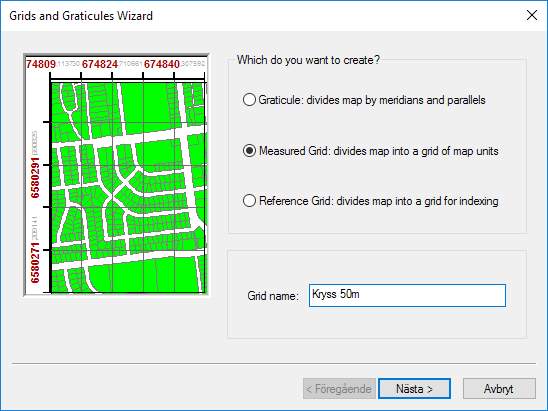
- Markera: Tick marks and lables
Fyll i hur långt mellan kryssen du vill ha i X- och Y-led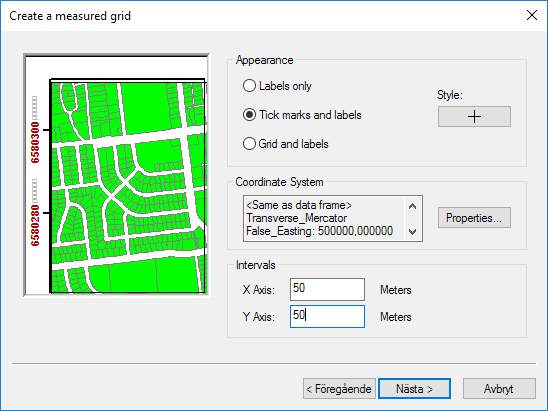
- Klicka på Nästa
- I de följande stegen i guiden behöver du inte ändra något utan klickar på Nästa till det är klart.
Vill du ha flera ”grids” anpassade till olika skalor med olika långt mellan kryssen gör du nya genom att klicka på New Grid igen. Man kan sedan tända eller stäcka dem genom att bocka av eller på dem under fliken Grids i Data Frame Properties.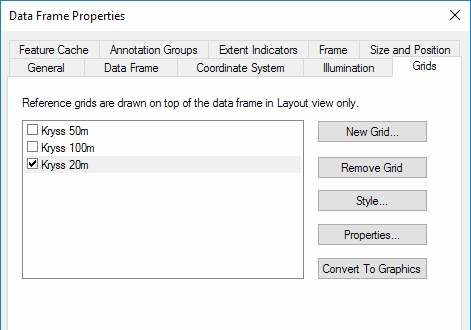
Korrdinatkryss och koordinatangivelser syns enbart i Layout-Vyn inte i Kart-vyn.
Det är inte så snyggt när det står en massa nollor efter decimaltecknet för koordinaterna i layouten (som är placerade utanför ramen).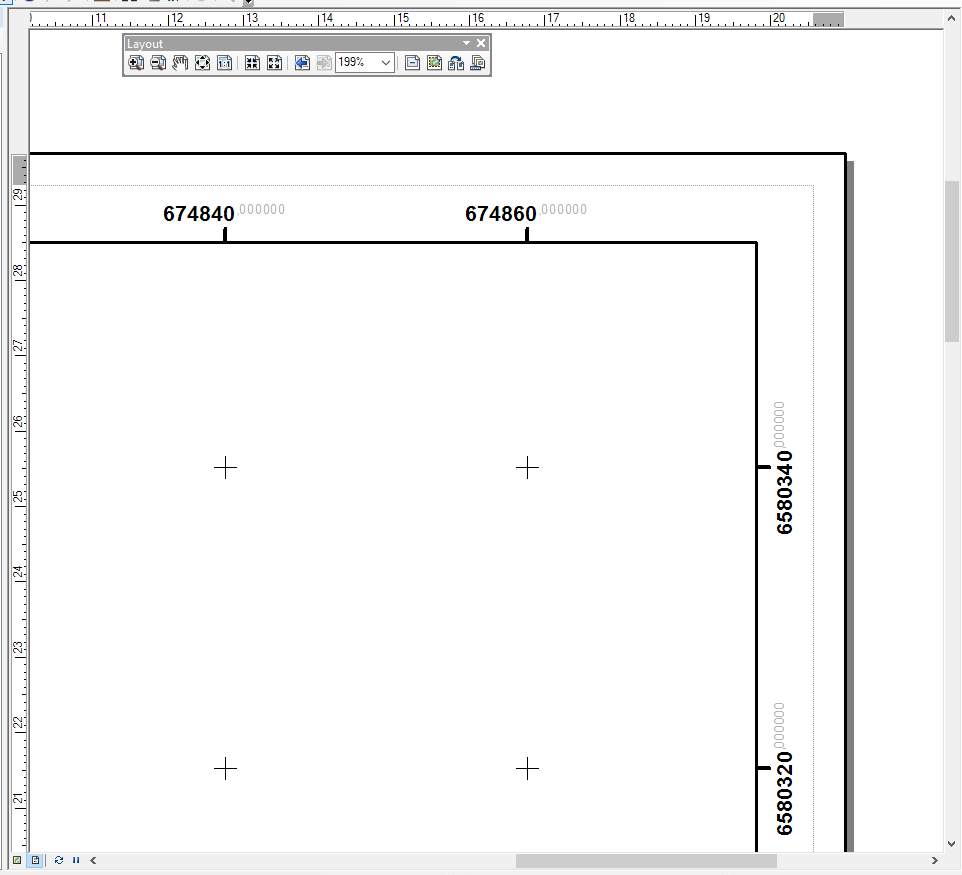 För att ta bort dessa gör du på följande sätt:
För att ta bort dessa gör du på följande sätt:
- I Data Frame Properties, fliken Grids, markera den grid som du skapat, i listan och klicka på knappen Properies.
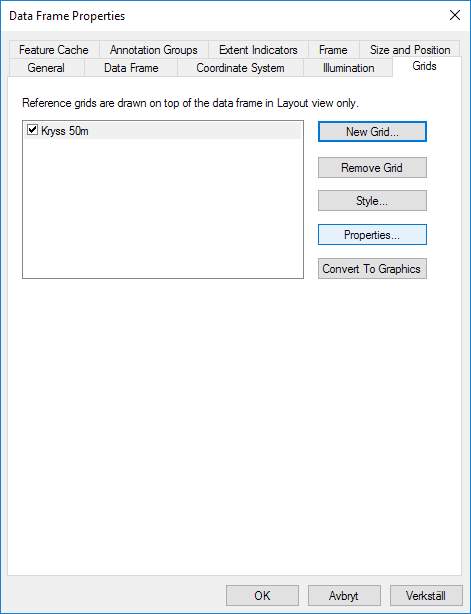
- Välj fliken Labels och klicka på Additional Properties
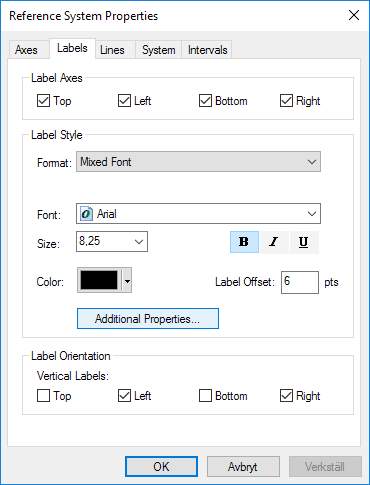
- Klicka på Number Format
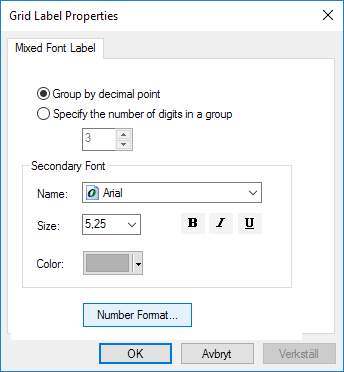
- Se till så att Number of decimal places är markerad och ändra till 0
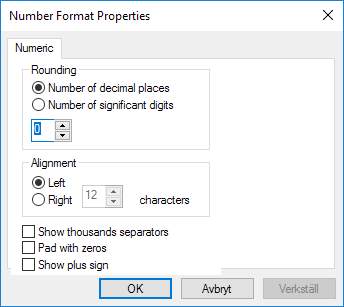
- Klicka på OK till du är ute ur alla inställningar och kan se kartan eller layouten igen.
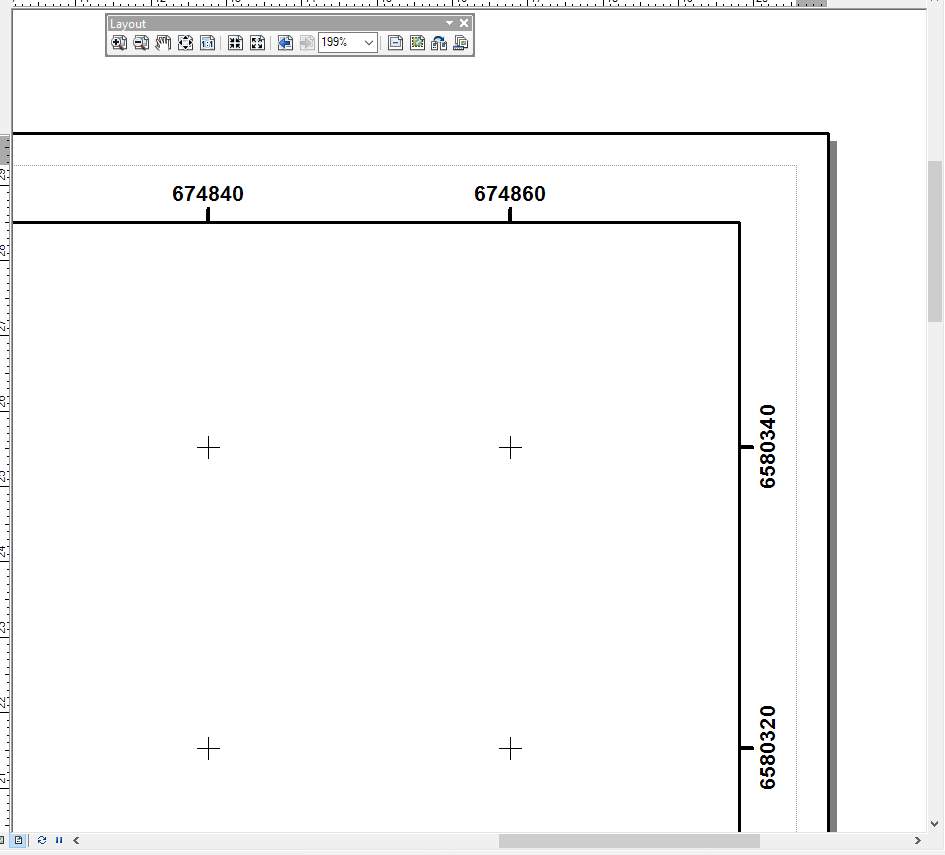
Korrdinatkryss och koordinatangivelser syns enbart i Layout-Vyn inte i Kart-vyn.

